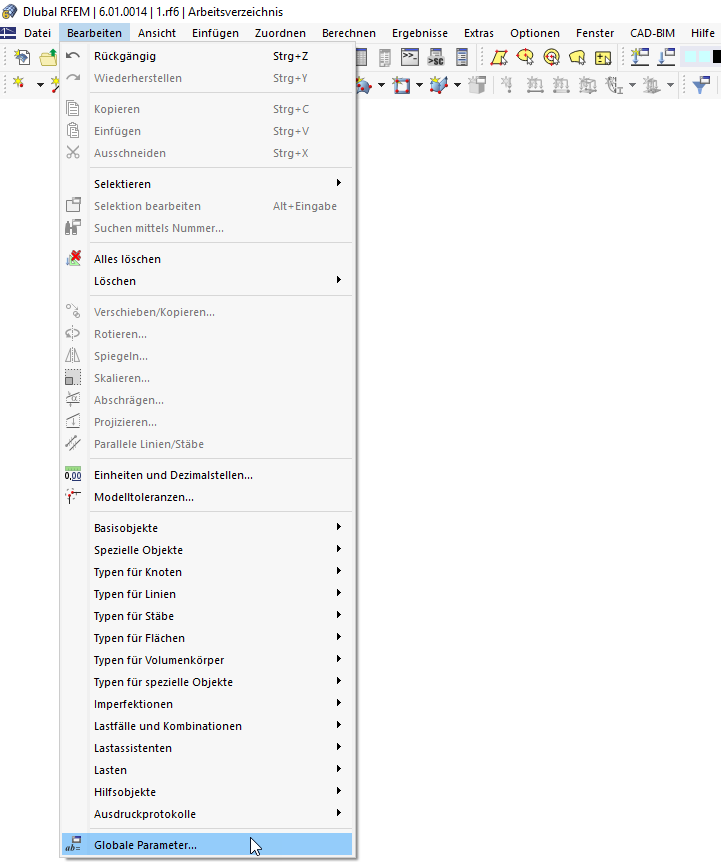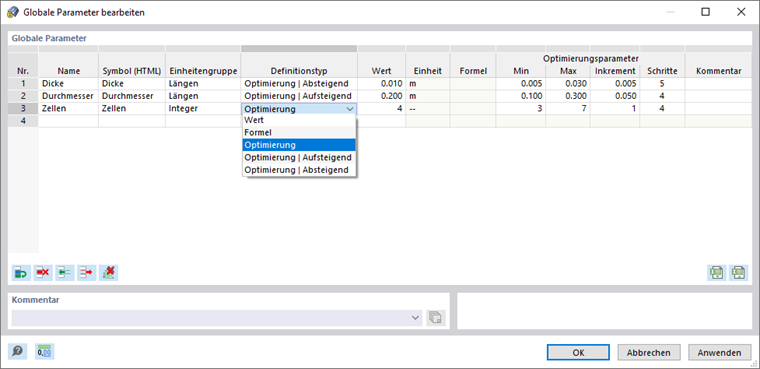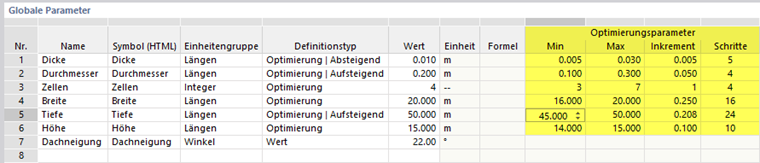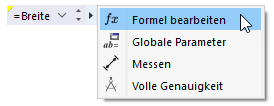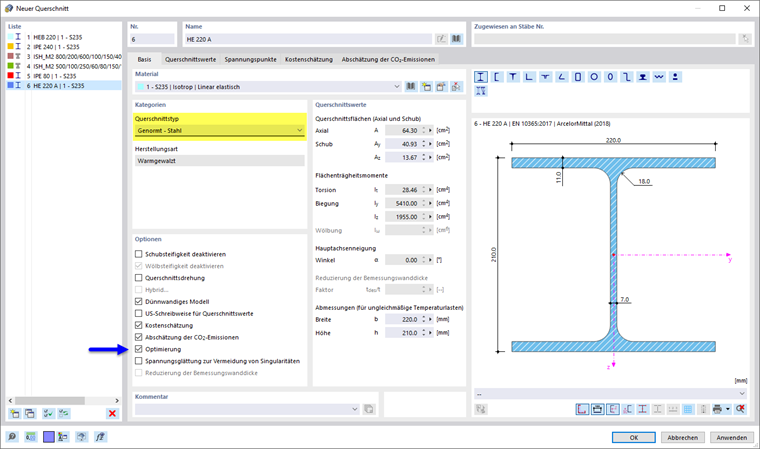Im Verlauf des Optimierungsprozesses wird für das von Optimierungsparametern abhängige Modell eine Parameterbelegung gesucht, mit der das Optimierungsziel bestmöglich erreicht wird. Die Optimierungsparameter werden – ähnlich wie reguläre Parameter für die Parametrisierte Eingabe – in der Parameterliste organisiert. Diese Liste können Sie mit der Funktion Globale Parameter im Menü 'Bearbeiten' aufrufen.
Wenn Sie in den Basisangaben das Add-On Optimierung & Kosten / CO2-Emissionsabschätzung aktiviert haben, sind in der Liste 'Globale Parameter' drei neue Parameter-Definitionstypen freigeschaltet, mit denen Sie die Optimierungsaufgabe für jeden Parameter individuell steuern können.
- Optimierung: Die optimale Lösung wird in jede Wirkrichtung des Parameters gesucht.
- Optimierung | Aufsteigend: Die Lösung liegt in die positive Wirkrichtung des Parameters.
- Optimierung | Absteigend: Die Lösung liegt in die negative Wirkrichtung des Parameters.
Geben Sie für jeden Optimierungsparameter einen 'Namen' und ein HTML-'Symbol' an, wie Sie es für reguläre Parameter gewohnt sind. Wählen Sie dann die 'Einheitengruppe' des Parameters in der Liste aus. Für jeden Parameter, der optimiert werden soll, wählen Sie einen der drei 'Optimierung'-Definitionstypen aus (siehe Bild Globale Parameter für Optimierung definieren).
Der 'Wert' stellt vor der Optimierung eine beliebige Benutzerangabe dar: Sie muss lediglich zwischen den Optimierungsparametern 'Min' und 'Max' liegen. Im Zuge des Optimierungsprozesses wird dieser Wert schrittweise angepasst und jeweils auch grafisch am Modell dargestellt. Ist das Optimierungsziel erreicht, so ist der 'Wert' gleichzusetzen mit dem Ergebnis der Optimierungsaufgabe.
In den verbleibenden Spalten können Sie die 'Optimierungsparameter' festlegen.
Für den Optimierungsprozess sind folgende Vorgaben erforderlich:
- Min: Dieser Wert legt die untere Grenze des Parameters fest. Er darf nicht größer sein als der 'Wert' selbst.
- Max: Dieser Wert legt die obere Grenze des Parameters fest. Er darf nicht kleiner sein als der 'Wert'.
- Inkrement: Die Optimierung erfolgt schrittweise in den Abständen, die hier hinterlegt sind.
- Schritte: Aus den Abständen (Inkrementen) und den Minimal- und Maximalwerten ergibt sich die Anzahl der Schritte, die beim Optimieren für den Parameter möglich sind.
Die Spalten 'Inkrement' und 'Schritte' wirken interaktiv: Wenn Sie einen Wert ändern, passt sich die andere Spalte automatisch an.
In verschiedenen Eingabedialogen des Hauptprogramms RFEM und RSTAB besteht die Möglichkeit, diese veränderlichen Parameter anstelle eines festen Wertes im Modell zu hinterlegen. Diese Funktion ist im Kontextmenü des Eingabefeldes zugänglich. Klicken Sie hierzu auf das schwarze Dreieck neben der Zelle und wählen dann die Option Formel bearbeiten aus.
Auch die Querschnittsreihen aller genormten Profile sind in der Bibliothek mit Parametern hinterlegt. Sie können diese beim Definieren des Querschnitts im Register 'Basis' mit dem Kontrollfeld Optimierung aktivieren.
Durch das Verknüpfung der Parameter mit den Eingabewerten und das Zuschalten der Querschnittsreihen wird das eindeutige Modell zu einer "Modellschar". Für diese mehrdimensionale Schar liegt eine Optimierungsaufgabe vor, sobald eine der folgenden Bedingungen erfüllt ist:
- Mindestens ein im Modell verwendeter Parameter weist in der Liste 'Globale Parameter' einen der Definitionstypen Optimierung (Optimierung, Optimierung | Aufsteigend, Optimierung | Absteigend) auf, dessen Wirkbereich (Minimum, Maximum, Schrittweite) beschrieben ist (siehe Bild Globale Parameter für Optimierung definieren).
- Für mindestens einen im Modell verwendeten Querschnitt ist die Eigenschaft "Optimierung" aktiviert (siehe Bild Querschnittsreihe für Optimierung aktivieren).
Die Optimierungsaufgabe selbst wird im Dialog 'Optimierungseinstellungen' organisiert und gestartet.